Heim >häufiges Problem >So erstellen Sie eine Fotocollage auf dem iPhone
So erstellen Sie eine Fotocollage auf dem iPhone
- PHPznach vorne
- 2023-04-14 13:04:141648Durchsuche
So erstellen Sie eine Fotocollage auf dem iPhone
Während Sie Apps von Drittanbietern verwenden können, um eine Fotocollage auf Ihrem iPhone zu erstellen, können Sie dies auch mit Fotos auf Ihrem Telefon und der Funktion „Verknüpfungen“ von Apple tun.
Erstellen Sie eine Fotocollage auf dem iPhone:Wenn Sie
- Shortcuts
- nicht auf Ihrem iPhone installiert haben, laden Sie bitte Shortcuts aus dem App Store herunter.
 Öffnen Sie die Shortcuts-App
Öffnen Sie die Shortcuts-App - und tippen Sie auf Galerie > Fotoraster. HINWEIS:
Wenn Sie es nicht sehen, können Sie im Suchfeld oben danach suchen. Klicken Sie unten auf dem Bildschirm auf die Schaltfläche Verknüpfung hinzufügen.
Klicken Sie unten auf dem Bildschirm auf die Schaltfläche Verknüpfung hinzufügen. -
 Gehen Sie zurück zu Verknüpfungen
Gehen Sie zurück zu Verknüpfungen - und klicken Sie auf die Verknüpfung Fotoraster, die Sie gerade hinzugefügt haben.
 Scrollen Sie durch und wählen Sie die Fotos aus, aus denen Sie eine Collage erstellen möchten.
Scrollen Sie durch und wählen Sie die Fotos aus, aus denen Sie eine Collage erstellen möchten. - Klicken Sie auf die Schaltfläche Hinzufügen in der oberen rechten Ecke des Bildschirms.
-
 Warten Sie einen Moment, die Collage wird zusammengestellt und die Vorschau angezeigt.
Warten Sie einen Moment, die Collage wird zusammengestellt und die Vorschau angezeigt. -
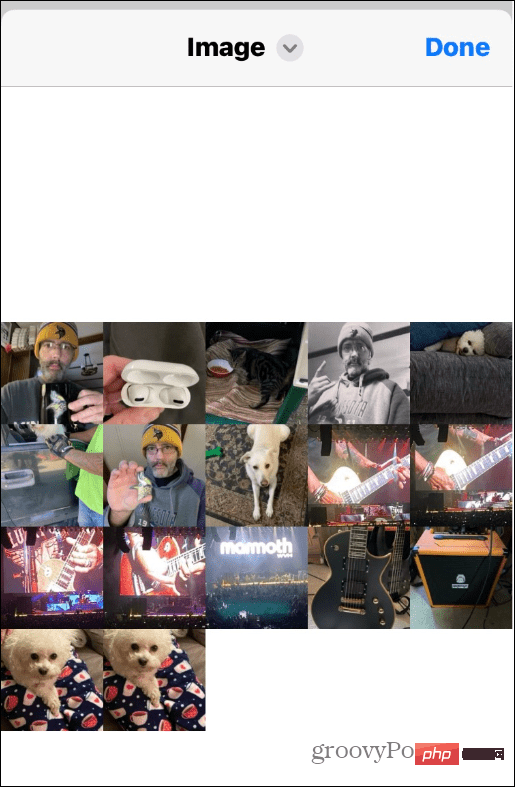 Wenn Sie damit zufrieden sind, klicken Sie oben auf das Bild und wählen Sie aus, wo die soeben erstellte Collage gespeichert werden soll.
Wenn Sie damit zufrieden sind, klicken Sie oben auf das Bild und wählen Sie aus, wo die soeben erstellte Collage gespeichert werden soll. -
 Wenn Sie fertig sind, navigieren Sie zum Speicherort der Collage und tippen Sie darauf, um sie anzuzeigen.
Wenn Sie fertig sind, navigieren Sie zum Speicherort der Collage und tippen Sie darauf, um sie anzuzeigen. 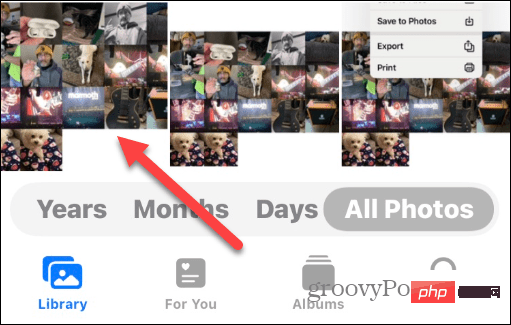 Ihre Collage wird wie jedes andere Foto aussehen, nur werden darin mehr Bilder angezeigt. Sie können es per E-Mail versenden, per SMS versenden, in den sozialen Medien posten oder nach Belieben verwenden.
Ihre Collage wird wie jedes andere Foto aussehen, nur werden darin mehr Bilder angezeigt. Sie können es per E-Mail versenden, per SMS versenden, in den sozialen Medien posten oder nach Belieben verwenden.
 Mit der Bildcollage auf dem iPhone Fotos einfacher ansehen
Mit der Bildcollage auf dem iPhone Fotos einfacher ansehen
Durch das Zusammenstellen mehrerer Fotos können Sie mehrere Fotos gleichzeitig anzeigen. Mit Collage können Sie jeweils ein Foto auf Ihrem iPhone anzeigen, ohne mehrmals wischen zu müssen.
Natürlich gibt es auch Apps von Drittanbietern, mit denen Sie Collagen erstellen können. Einige sind bei In-App-Käufen kostenlos, andere erfordern eine einmalige Zahlung. Eine App, die wir empfehlen, ist die Grafikdesign-Software Canva. Wenn das nicht Ihr Favorit ist, probieren Sie andere Fotocollage-Apps aus, bis Sie die gefunden haben, die Ihnen am besten gefällt.
Das obige ist der detaillierte Inhalt vonSo erstellen Sie eine Fotocollage auf dem iPhone. Für weitere Informationen folgen Sie bitte anderen verwandten Artikeln auf der PHP chinesischen Website!

